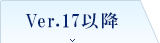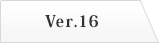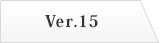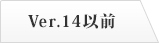- トップページ
- デジタル教材
- プリント作成ソフト教材
- サポート・Q&A
- 数学 サポート・Q&A
- 問題番号を自由に振り直すには?
問題番号を自由に振り直すには?
※お使いの商品のバージョンが表記されているタブをクリックしてください
[レイアウトスタイルの設定]画面で問題番号をつける設定にすると自動的に連番が振られますが、[問題プロパティ]を使用すると、指定した問題から任意の番号で振り直すことができます。
- ※以下の操作手順は、Ver17の画面を例にしています。
操作手順:「問題番号を振り直す」
- 番号を振り直したい問題の上を左クリックし、選択します。
- リボンの[レイアウト編集]タブにて[問題プロパティ]ボタンを左クリックします。
- [問題プロパティ]画面が表示されますので、[問題番号]タブを左クリックします。
- □問題番号を振り直す にチェックをつけます。
- 右側のボックスに開始番号を入力します。
入力できる番号は、1から999までの整数になります。
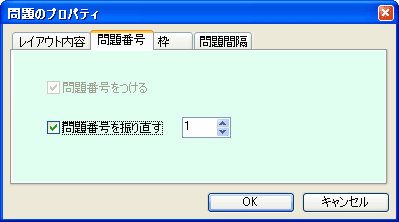
- 設定ができたら、[OK]をクリックします。
[レイアウトスタイルの設定]画面で問題番号をつける設定にすると自動的に連番が振られますが、[問題プロパティ]を使用すると、指定した問題から任意の番号で振り直すことができます。
操作手順:「問題番号を振り直す」
※以下の操作手順は、Ver14の画面を例にしています。他のバージョンをお使いの場合、ボタンの位置やデザイン、メニューの項目などが異なる場合があります。
- 番号を振り直したい問題の上を左クリックし、問題の内容編集に入ります。
(→問題の上を左クリックするとピンク色で反転された場合) - 右クリックし、メニューの中から[問題プロパティ]を左クリックします。
(→メニューに[問題プロパティ]がない場合) - [問題のプロパティ]画面が表示されますので、[問題番号]タブを左クリックします。
- □問題番号を振り直す にチェックをつけます。
- 右側のボックスに開始番号を入力します。
入力できる番号は、1から999までの整数になります。
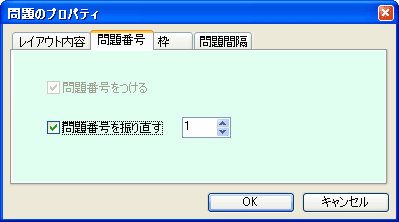
- 設定ができたら、[OK]をクリックします。
[レイアウトスタイルの設定]画面で問題番号をつける設定にすると自動的に連番が振られますが、[問題プロパティ]を使用すると、指定した問題から任意の番号で振り直すことができます。
操作手順:「問題番号を振り直す」
※以下の操作手順は、Ver14の画面を例にしています。他のバージョンをお使いの場合、ボタンの位置やデザイン、メニューの項目などが異なる場合があります。
- 番号を振り直したい問題の上を左クリックし、問題の内容編集に入ります。
(→問題の上を左クリックするとピンク色で反転された場合) - 右クリックし、メニューの中から[問題プロパティ]を左クリックします。
(→メニューに[問題プロパティ]がない場合) - [問題のプロパティ]画面が表示されますので、[問題番号]タブを左クリックします。
- □問題番号を振り直す にチェックをつけます。
- 右側のボックスに開始番号を入力します。
入力できる番号は、1から999までの整数になります。
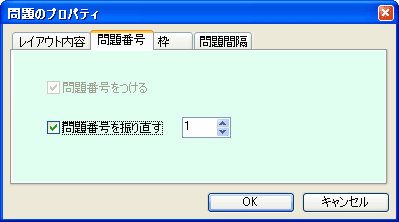
- 設定ができたら、[OK]をクリックします。
Ver14~Ver12をお使いの場合
[レイアウトスタイルの設定]画面で問題番号をつける設定にすると自動的に連番が振られますが、[問題プロパティ]を使用すると、指定した問題から任意の番号で振り直すことができます。
操作手順:「問題番号を振り直す」
※以下の操作手順は、Ver14の画面を例にしています。他のバージョンをお使いの場合、ボタンの位置やデザイン、メニューの項目などが異なる場合があります。
- 番号を振り直したい問題の上を左クリックし、問題の内容編集に入ります。
(→問題の上を左クリックするとピンク色で反転された場合) - 右クリックし、メニューの中から[問題プロパティ]を左クリックします。
(→メニューに[問題プロパティ]がない場合) - [問題のプロパティ]画面が表示されますので、[問題番号]タブを左クリックします。
- □問題番号を振り直す にチェックをつけます。
- 右側のボックスに開始番号を入力します。
入力できる番号は、お使いのシステムバージョンによって異なります。○Ver12:1から99までの整数
○Ver13~Ver14:1から999までの整数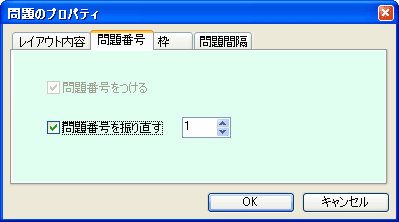
- 設定ができたら、[OK]をクリックします。
© 2020 Suken Shuppan.